Zmorph Fab jest następcą Zmorph VX, flagowego urządzenia wrocławskiego producenta. Oba urządzenia to sprzęt all-in-one, stworzone z myślą o użytku w nowoczesnych salach lekcyjnych, FabLabach i pracowniach badawczo-rozwojowych. Zaprezentowana w grudniu ubiegłego roku nowa odsłona urządzenia została udoskonalona i wzbogacona o dodatkowe funkcje, dzięki którym praca z Zmorph Fab jest jeszcze prostsza.
Podobnie jak poprzednia wersja, Zmorph Fab posiada system wymiennych głowic do druku 3D, zarówno z jednego jak i dwóch materiałów jednocześnie, grawerowania laserowego, obróbki CNC oraz druku 3D z gęstych mas i materiałów półpłynnych. Nowością w stosunku do poprzedniego modelu jest filtr HEPA, który pozwala sprostać restrykcyjnym wymaganiom stawianym maszynom w placówkach edukacyjnych. Dzięki temu, praca z nową drukarką ZMorph to również bezpieczeństwo.
W dzisiejszym artykule przejdziemy przez wszystkie etapy wdrożenia maszyny – od unboxingu, przez kalibrację, aż po pierwszy wydruk.
Część 1 – Unboxing
Zmoprh Fab to urządzenie wielofunkcyjne dedykowane do użytku głównie w sektorze edukacyjnym, ale sprawdzi się również w wielu innych branżach. Maszyna pozwala na drukowanie 3D z jednego lub dwóch filamentów, a także obróbkę laserową i CNC. Sprzęt jest również kompatybilny z szeroką gamą materiałów – zarówno w produkcji addytywnej jak i w obróbce ubytkowej.
Zmorph Fab można nabyć w różnych pakietach – począwszy od samej drukarki 3D (Zmorph Fab Custom Set), do której należy nabyć konkretne głowice, aż po testowany przez nas Zmorph Fab Bundle Box, zawierający wszystkie dostępne głowice, wraz z dwoma rodzajami stołów roboczych. Innowacją jest równeiż system dystrybucji – kupujesz te głowice, z których będziesz korzystać.
Podobnie jak w poprzedniej wersji, urządzenie i wszelkie akcesoria przybywają starannie zapakowane na piankowych tacach. Wszystko jest umieszczone w dużym pudełku, oznaczonym logo firmy. Na pierwszej z piankowych tac znajdują się wymienne głowice, kompatybilne z urządzeniem oraz filament do druku 3D. Znajdziemy tam również instrukcję i sprzęt ochronny.

Na kolejnych tackach znajdują się narzędzia i akcesoria do post-processingu, środek adhezyjny oraz przykładowy wydruk 3D – konstrukcja nawiązująca do statku kosmicznego. Pianki ochronne stanowią doskonałą amortyzację dla urządzenia i akcesoriów, która zapobiega uszkodzeniu podczas transportu. Każdy element Zmorpha Fab jest pokryty foliami ochronnymi, które chronią go przed zarysowaniem.
Urządzenie jest zamknięte w designerskiej, solidnej metalowej konstrukcji. Urządzenie wyposażone w przezroczyste elementy obudowy, które umożliwiają podgląd postępów w drukowaniu 3D. Metalowe elementy ramy zapewniają stabilizację konstrukcji, zarówno podczas drukowania 3D, jak i procesów z wykorzystaniem lasera czy narzędzia CNC.

Po usunięciu elementów ochronnych z drukarki 3D urządzenie jest niemal gotowe do pracy. Przed przystąpieniem do druku 3D, należy zamontować uchwyt na filament. Aby to zrobić trzeba poluzować śruby mocujące za pomocą klucza imbusowego i wsunąć metalowe uchwyty, a następnie umieścić metalowy pręt, na którym będzie znajdował się filament. Teraz urządzenie jest kompletne i gotowe do pracy.
Podsumowując w zestawie Zmorph Fab Bundle Box, oprócz drukarki 3D znajdziemy:
- głowicę do druku 3D na filament 1.75 mm z dyszą o średnicy 0.3 mm Single PRO
- głowicę do druku 3D Dual PRO
- toolhead CNC Pro
- toolhead Laser Pro
- głowicę do gęstych mas Thick Paste Extruder
- stół do obróbki CNC oraz grawerowania laserem, wraz z zaciskami do mocowania materiału
- uchwyt na filament
- zapasową dyszę 0.4 mm
- klej do druku 3D PrintaStick
- rolkę dedykowanego filamentu PLA (0,5 kg)
- igłę do przepychania dyszy
- okulary ochronne
- płytkę ze sklejki drewnianej
- cztery klucze płaskie
- szpachelkę
- śrubokręt
- cztery klucze imbusowe
- kartę SD
- kabel zasilający
Część 2 – Specyfikacja techniczna
Obsługa urządzenia odbywa się za pomocą panelu dotykowego LCD, znajdującego się na froncie urządzenia. Maszyna zyskała nowy interfejs, który jest bardziej przyjazny dla oka i doskonale pasuje do nowej, odświeżonej odsłony Zmorpha. Obsługa urządzenia jest bardzo prosta, nawet dla laików w dziedzinie druku 3D.
Specyfikacja techniczna:
- Wymiary drukarki bez szpuli: 530 x 555 x 480 mm
- Waga: 20 kg (zestaw)
- Obszar roboczy: 235 x 250 x 165 mm
- Głowica: 0,4 mm
- Średnica filamentu: 1.75 mm
- Obsługiwane materiały: ABS i pochodne, PLA i pochodne, PVA, PET, ASA, Nylon, HIPS, TPE, PP, PC, PC/ABS, PMMA
- Maksymalna temperatura głowicy: 250 C
- Maksymalna temperatura stołu: 115 C
- Wymienne stoły robocze: szklany borosilikatowy i podgrzewany stół do druku 3D, aluminiowy stół do frezowania CNC i grawerowania laserem
- Kalibracja: Automatyczna/Manualna
- Obsługiwane oprogramowanie: Voxelizer
Zmorph Fab to urządzenie wielofunkcyjne, które pozwala na wykorzystywanie kilku metod fabrykacji, za pośrednictwem jednej maszyny. Zamknięta komora robocza pozwala na druk 3D z bardziej wymagających materiałów, takich jak np. ABS, czy ASA. Drukowanie 3D z tych materiałów powinno odbywać się z użyciem szczelnie izolowanej komory roboczej, w celu utrzymania stałej temperatury procesu. Dzięki temu można zapobiec kurczeniu się czy rozwarstwianiu wydruków.
Nowe urządzenie wrocławskiego producenta posiada dedykowany filtr HEPA, który przechwytuje nawet do 99% szkodliwych dla zdrowia cząstek wydzielających się podczas druku 3D. Niemniej jednak, miejsce w którym znajduje się maszyna powinno być dobrze wentylowane, cechujące się niskim zapyleniem i wilgotnością. Zmorph Fab nie jest zabezpieczony przed negatywnym wpływem tych czynników na systemy znajdujące się w urządzeniu.
Część 3 – Pierwsze uruchomienie i kalibracja
Na ekranie startowym Zmorph Fab mamy możliwość wyboru pomiędzy opcją “New Job”, oraz “Maintenance”. Przed przystąpieniem do pierwszego wydruku należy skalibrować urządzenie. Jest to możliwe za pomocą opcji automatycznej kalibracji trójpunktowej lub kalibracji manualnej.
Kalibracja automatyczna jest bardzo prosta i szybka do przeprowadzenia. Przed rozpoczęciem kalibracji należy się upewnić czy szerszy koniec kabla kalibracyjnego znajduje się w prawym gnieździe ramy oznaczonym napisem “RIGHT”, a jego węższy koniec w gnieździe B wózka osi X. W celu wykonania kalibracji wybieramy opcję “Maintenance”, a następnie “Calibrate” i “Auto 3-point”.

Najpierw głowica rozpocznie próbkowanie w 3 punktach w obszarze stołu roboczego, poruszając się w górę i w dół. Następnie na ekranie LCD drukarki 3D pojawi się możliwość wyboru druku 3D wzoru kalibracyjnego w postaci pięciu linii. W tym celu wybieramy materiał, z którego drukowany będzie wzór, ustawiamy temperaturę głowicy i stołu roboczego i zatwierdzamy poprzez opcję “NEXT”. W kolejnym kroku należy załadować materiał do głowicy drukującej i ponownie kliknąć “NEXT”.
Wtedy urządzenie przystąpi do drukowania 3D wzoru kalibracyjnego. Po zakończonym procesie na ekranie drukarki 3D wyświetli się możliwość wyboru linii o najwyższej jakości. Na tym etapie kalibracja urządzenia zostaje zakończona, a drukarka 3D jest gotowa do pracy.
Część 4 – Voxelizer
Wszystkie urządzenia Zmorph są kompatybilne z autorskim oprogramowaniem Voxelizer. Umożliwia ono przygotowanie modeli zarówno do druku 3D, jak i obróbki laserem czy CNC. W oprogramowaniu możemy manipulować szeroką gamą opcji, dostosowując model do naszych potrzeb. Wraz z premierą Zmorph Fab, Voxelizer również doczekał się trzeciej odsłony.
Oprogramowanie pozwala na wczytanie plików w formacie STL lub STEP. Można tego dokonać za pomocą opcji Import lub poprzez przeciągnięcie modelu do okna programu. Po wgraniu modelu do oprogramowania możemy modyfikować m. in. wypełnienie, grubość warstwy, rodzaj podpór (Voxelizer pozwala na wybór z szerokiej gamy rodzajów struktur podporowych) i wiele innych.
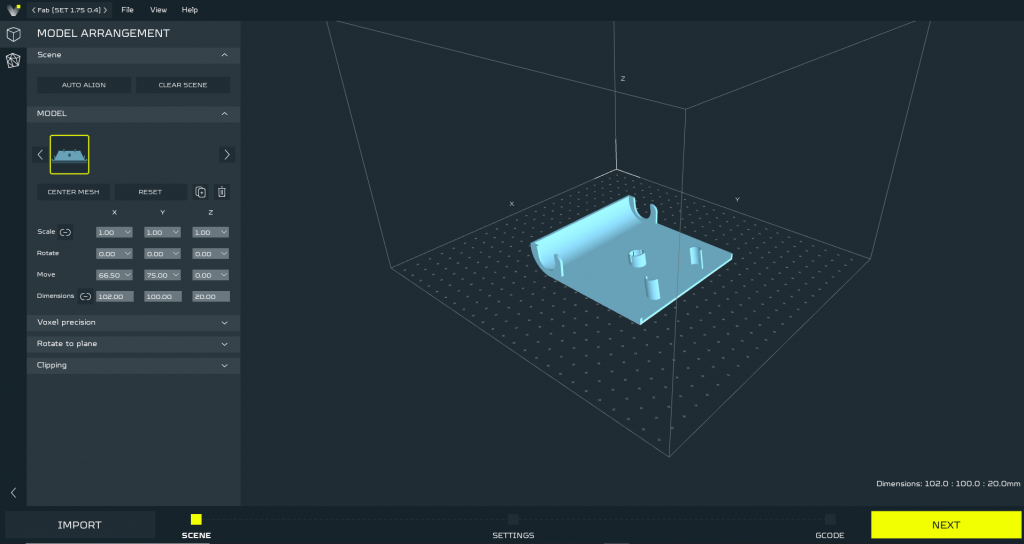
Pierwszym etapem jest skalowanie i umieszczenie modelu na platformie roboczej. Następnie można modyfikować wcześniej wspomniane parametry, odpowiedzialne za jakość wydruku. Program oferuje szereg opcji, które będą odpowiednie zarówno dla początkujących w branży druku 3D, jak i dla zaawansowanych użytkowników.
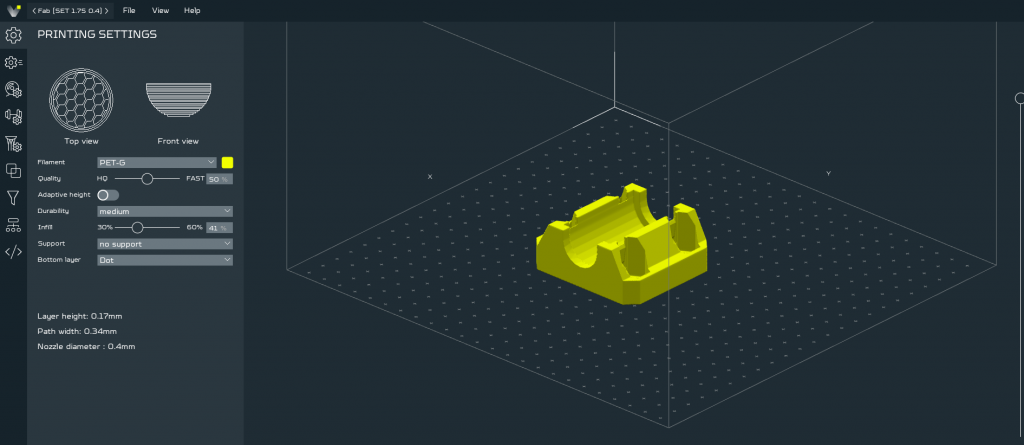
Po dostosowaniu modelu, należy wyeksportować go do formatu g-code, który jest czytany przez drukarkę 3D. Gotowy g-kod można umieścić na karcie SD, którą następnie należy włożyć do slotu na karty, umieszczonego z boku panelu dotykowego drukarki 3D. Od tego momentu, już tylko kilka prostych kroków do stworzenia pierwszego wydruku na Zmorph Fab.
Część 5 – Pierwszy wydruk
Zmorph Fab został wyposażony w funkcję automatycznego ładowania filamentu. Kiedy tylko filament zostanie przez nas wsunięty do ekstrudera, maszyna wykrywa obecność materiału i sama zaczyna wprowadzać go do dyszy. Później mamy możliwość wsunięcia filamentu głębiej, aby ewentualnie „przepchnąć” pozostałości poprzedniego materiału, za pomocą strzałek na ekranie LCD.

Kolejnym ulepszeniem w nowym urządzeniu Zmorph jest przeprojektowany wentylator chłodzący. Zapewnienie wydajnego przepływu powietrza w połączeniu z usprawnioną głowicą umożliwia szybsze drukowanie 3D. Zmorph Fab pozwala na drukowanie 3D z materiałów wymagających temperatury wytłaczania poniżej 250°C, oraz stołu roboczego do 115°C. Pozwala to na druk 3D z takich materiałów jak ABS czy TPE, w przypadku których zastosowanie grzanego podłoża przyczynia się do lepszej adhezji pierwszej warstwy, a przy tym niweluje ryzyko niepowodzenia procesu.
Aby rozpocząć nowy wydruk należy wybrać opcję „New Job”, wybrać plik do drukowania 3D i poczekać aż ekstruder i stół roboczy nagrzeją się do odpowiedniej temperatury. Dużą zaletą urządzenia jest bardzo cicha praca. Jest to szczególnie ważne podczas użytku w salach lekcyjnych i Fab Labach, gdzie szum i hałas drukarki 3D w tle nie jest wskazany.
Efekty naszej pracy z Zmorph Fab są widoczne poniżej.
Praca z Zmorph Fab przebiega bardzo sprawnie i przyjemnie dla użytkownika. Voxelizer umożliwia całkowite dostosowanie wydruku do potrzeb użytkownika. Obsługa drukarki 3D jest wysoce intuicyjna, a możliwość drukowania 3D z szerokiej gamy materiałów pozwala na zastosowanie Fab’a w wielu branżach, między innymi edukacji.














